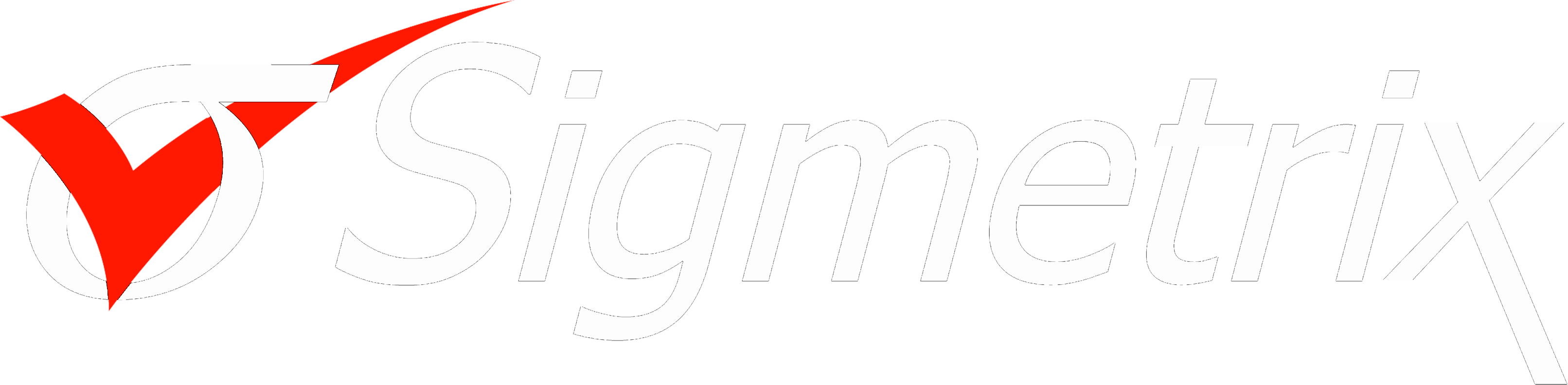Excel での手計算と 3 次元公差解析ツールはどこが違うか?
事前定義、精度、結果の確認など、プロセスごとの比較表付き
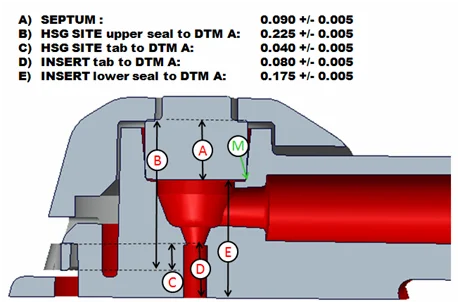
公差解析を行うには、図面などから必要な情報を集め、ループ(寸法の繋がり) を完成させる必要があります。この例におけるアセンブリ要件 M ( 解析寸法 ) は、2 つの部品間でシール性が維持されるかを表しています。ループは A-E の寸法経路によって定義されます。寸法 A の始点は測定終点(解析寸法) の 1 つであり、もう一方の終点は寸法 E の終点と一致していることが重要です。この寸法経路は、適切な公差解析を行うために必要な閉じたループを形成します。
Excel でこのループを解析するには、CAD モデルまたは図面から、必要な寸法のノミナル値と公差値を確認し、シート上に入力する必要があります。さらに、各寸法が定義されたループの方向と同じか(1)、反対か(-1)を指定します(下図のVector列を参照)。結果としてExcel のシートは、最終的には以下のようになります。
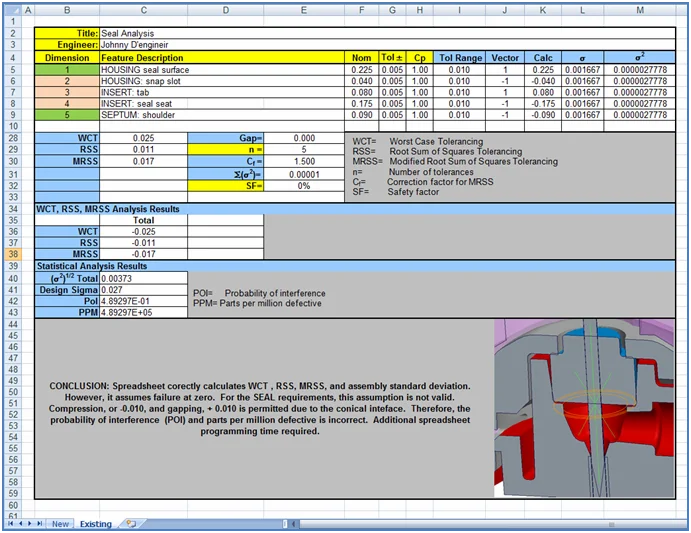
ズバリ、ここが違う!Excel での手計算と 3 次元公差解析ツールを徹底比較
上記の解析例に基づく比較
まずは、上記の解析例に基づきどこが違うのかを解説します。
| 要件 | Excel 分析 | CETOL 6σ |
|---|---|---|
| 測定(解析寸法)の定義 |
Excel 上でプログラムされた方程式などに基づいて入力 ミスが生じる可能性あり |
3 次元CAD モデル上で直接設定 ノミナル値を自動で算出 |
| ループの作成 |
断面を使用してループを描画するか、手描き図ベースで手動で決定 設定変更時は描きなおしが必要なことも |
部品の拘束や寸法設定することで、ループを自動生成 |
| ベクトル +1 または -1 の定義 |
Excel のシートに手動で入力 ミスが生じる可能性あり |
解析時に自動で算出 |
| 寸法の入力 |
図面または CAD モデルからノミナル値を手動で入力ミスが生じる可能性あり |
寸法を設定することでノミナル値は自動入力 |
| 公差の入力 | 手動で入力 |
ツール内で入力、または3Dアノテーション自動読み取り |
| CAD モデル変更時の評価 | 手動で更新 | モデルの再読み込みで変更内容を反映 |
その他、ばらつき解析でよく使用される機能を比較
下記はばらつき解析でよく使用される機能で比較した表です。
| 要件 | Excel 分析 | CETOL 6σ |
|---|---|---|
| 2次元、3次元での解析 | 寸法寄与度(感度やレバー比)を手動で計算する必要がある | 設定に基づき、寸法寄与度を解析時に自動計算 |
| がたの考慮 | 別途算出が必要 詳細な組立条件の再現は困難 |
設定により自動で算出、解析結果に反映される がたのランダム性など、より現実に近い組立条件を考慮可能 |
| 複数のループ(解析寸法や組付条件)の管理 |
Excelのシートごとに管理 または大きな 1つのシートにそれぞれの結果を配置 |
1つのモデルに対して複数のループを設定して一度に解析が可能 |
| 結果の比較 | 複数のシートなどにまたがっての結果の確認が必要 | 専用のポスト処理画面で、複数の結果の一覧比較が可能 |
| 標準化 | 計算式、レイアウト、レポート形式など、属人化している場合も多い |
アドバイザー機能あり 設定の過不足などを警告、誰でも同じ環境で解析が可能 自動レポート機能あり 類似モデルへの設定流用も可能 |